Windows下通过CMD(PowerShell)搭建小安派开发板编译环境
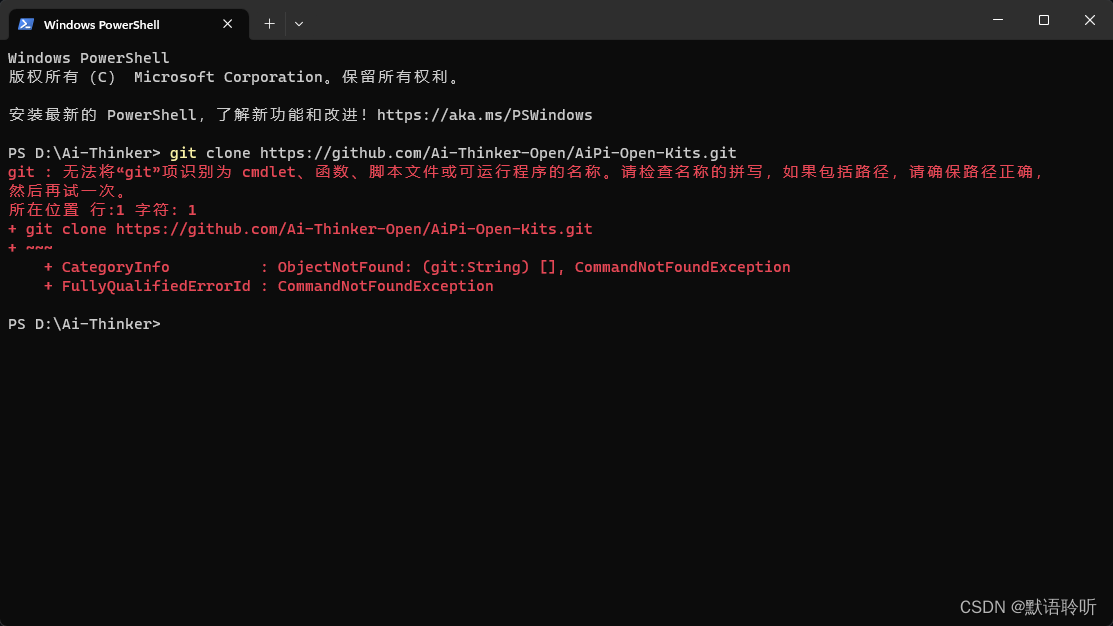
出现上图所示情况是因为没有安装git工具。
安装 git 工具
下载网址:https://git-scm.com/
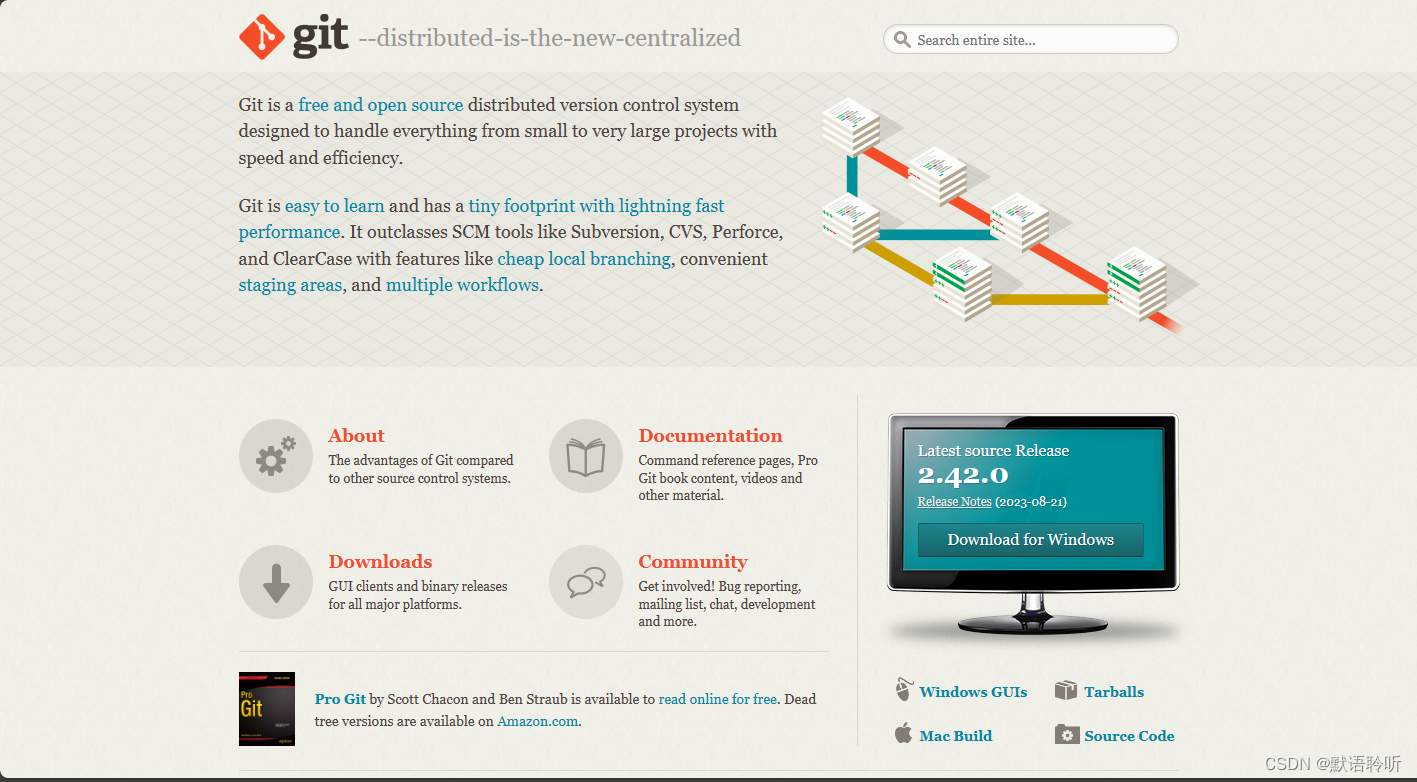
 根据你的操作系统下载对应的版本,我这里下载64位的。
根据你的操作系统下载对应的版本,我这里下载64位的。
下载有点慢,可能需要施点魔法,或者通过应用市场下载。

不到60M下载了有10来分钟😅还没有下载完。
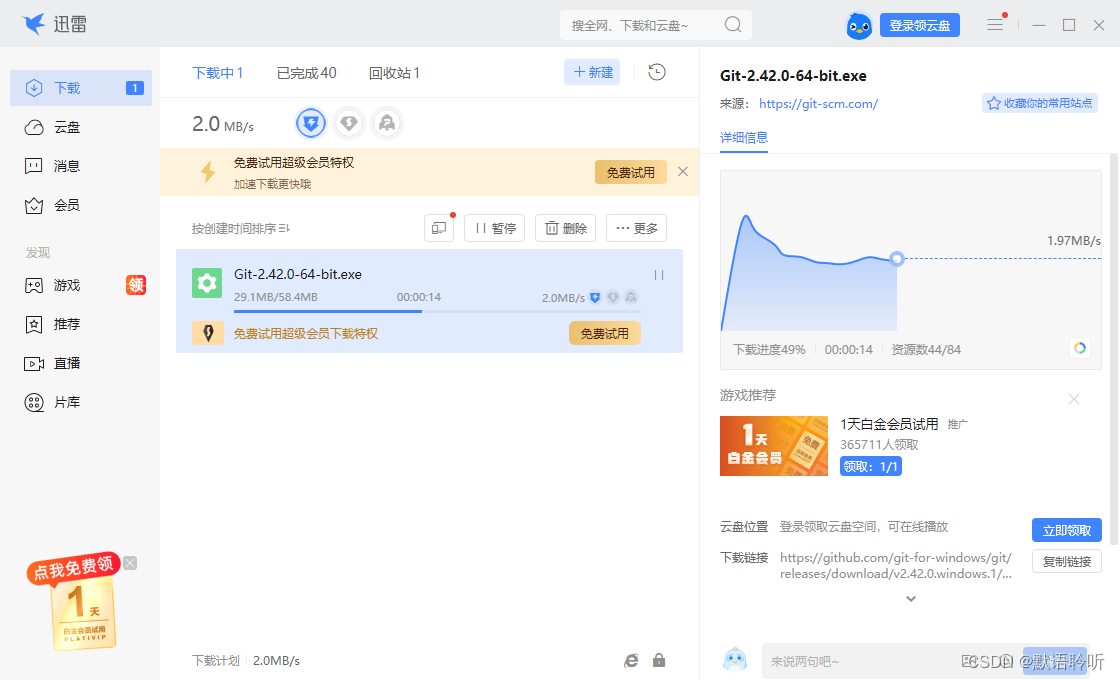
迅雷还是比较厉害,刷刷刷就下载完成了。
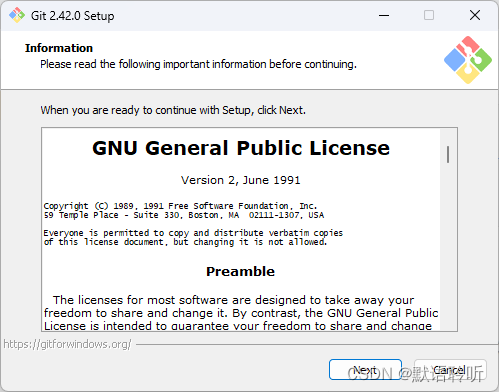
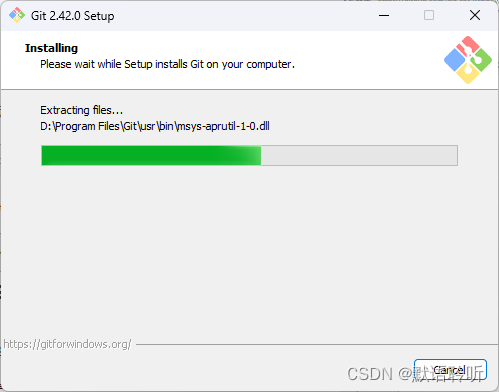
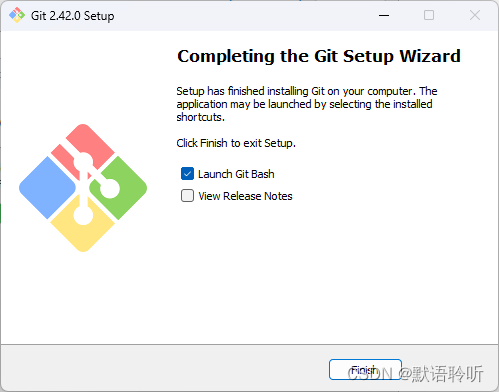
一路默认Next安装就可以了。
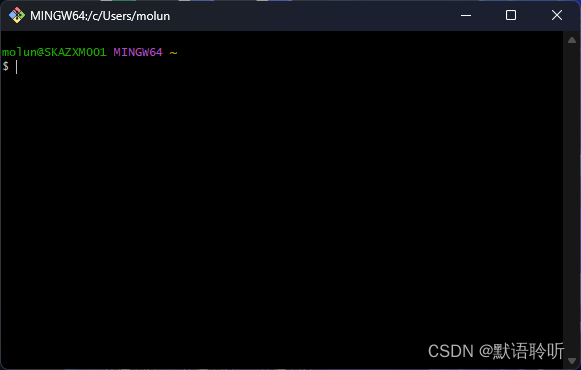
安装完成。
克隆小安派官方示例代码
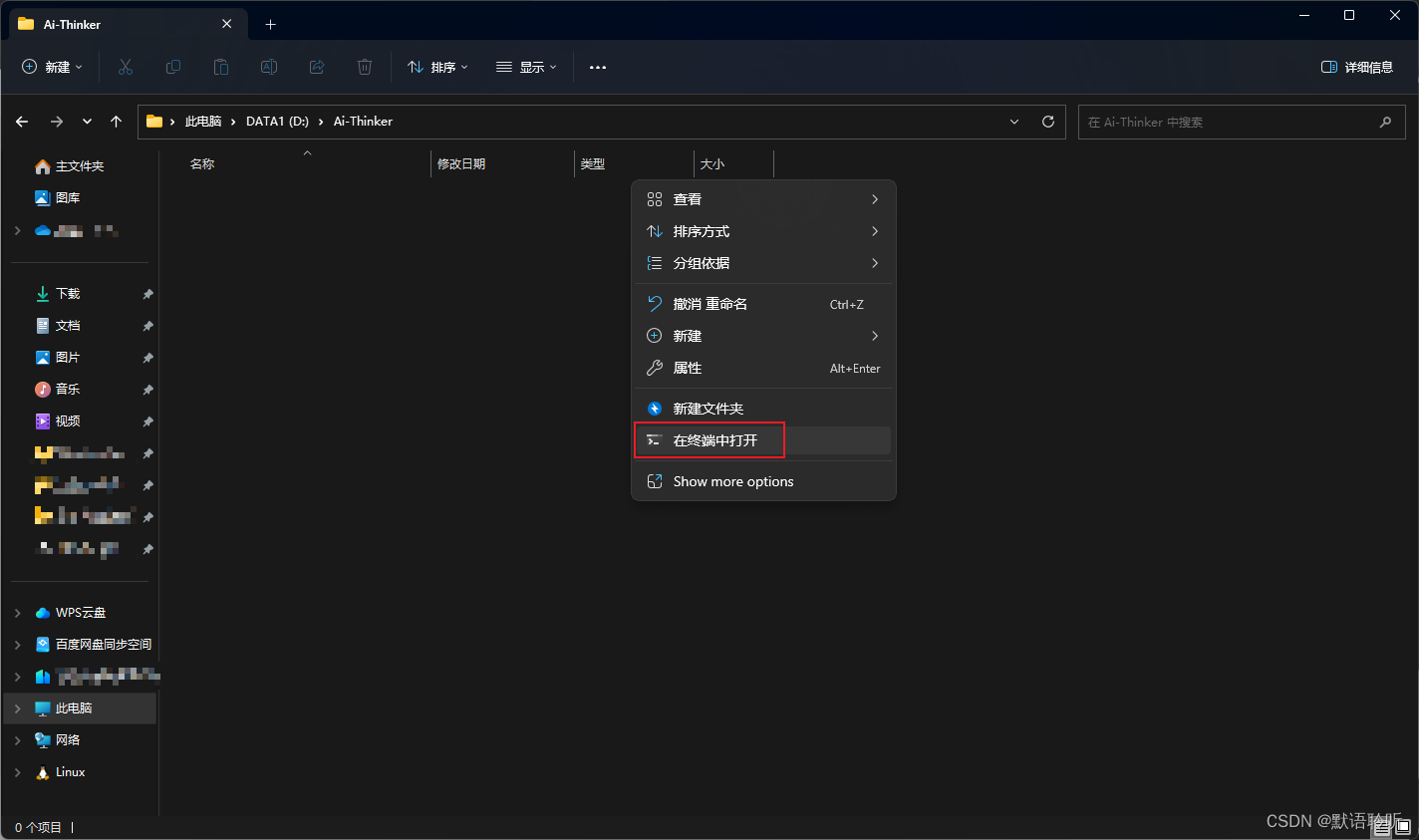
找个文件夹,鼠标右键>选择在终端中打开
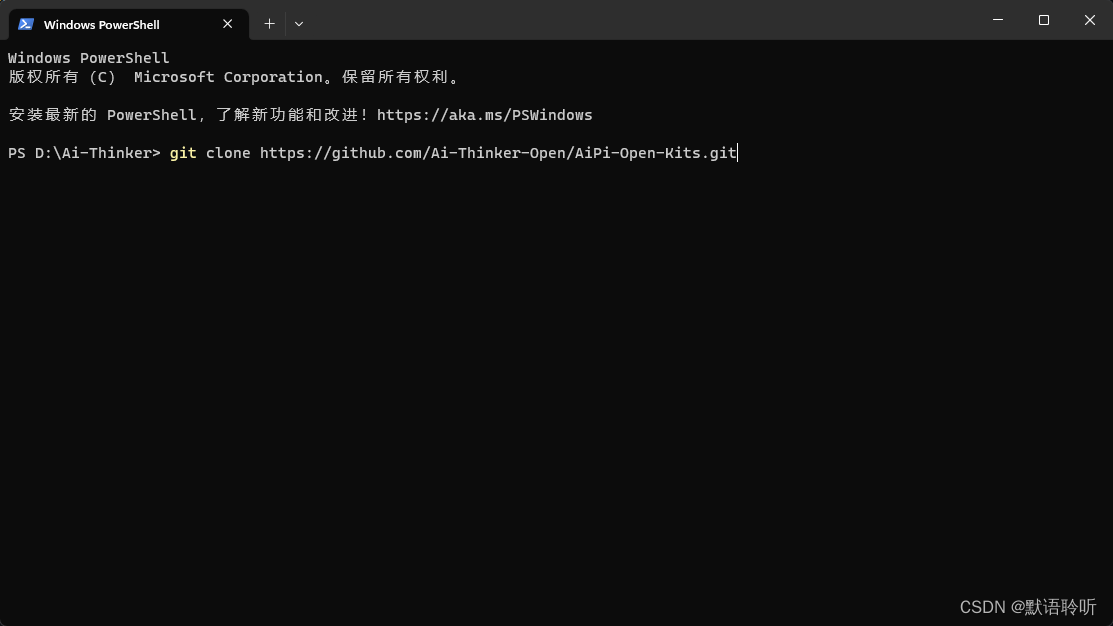
git clone https://github.com/Ai-Thinker-Open/AiPi-Open-Kits.git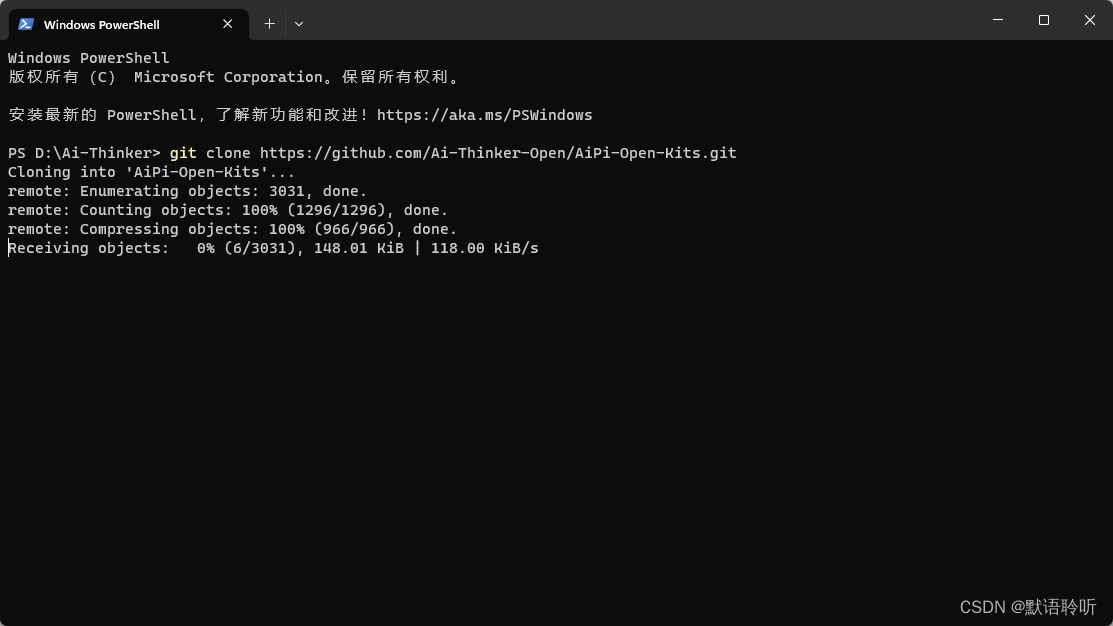
静待完成。速度差的话需要施加魔法或者尝试以下命令
git clone https://gitee.com/Ai-Thinker-Open/AiPi-Open-Kits.git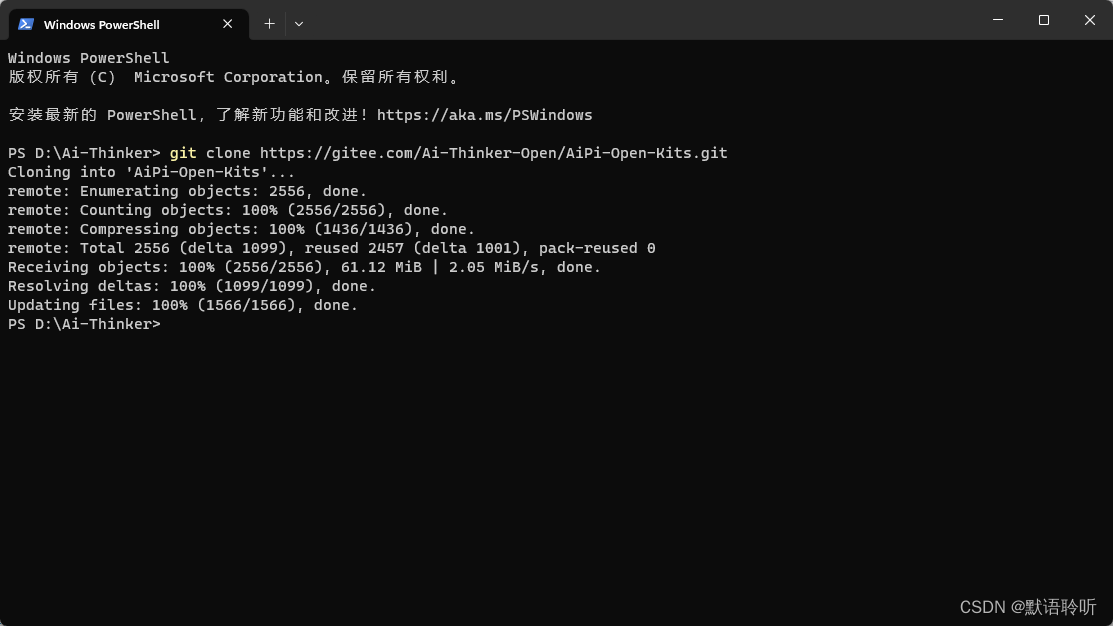

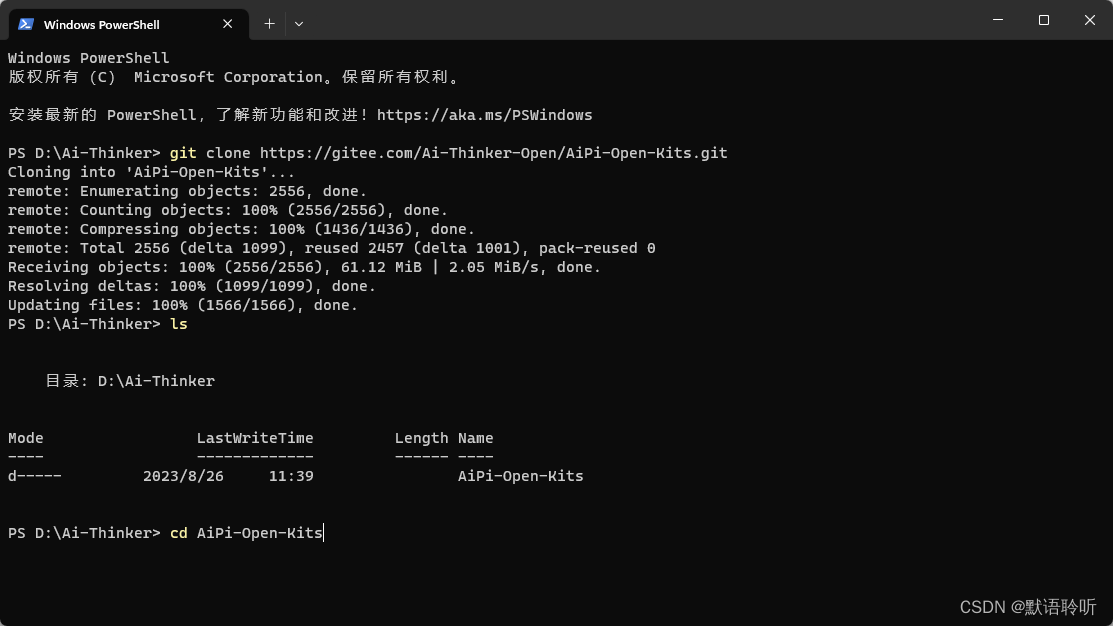
cd AiPi-Open-Kits 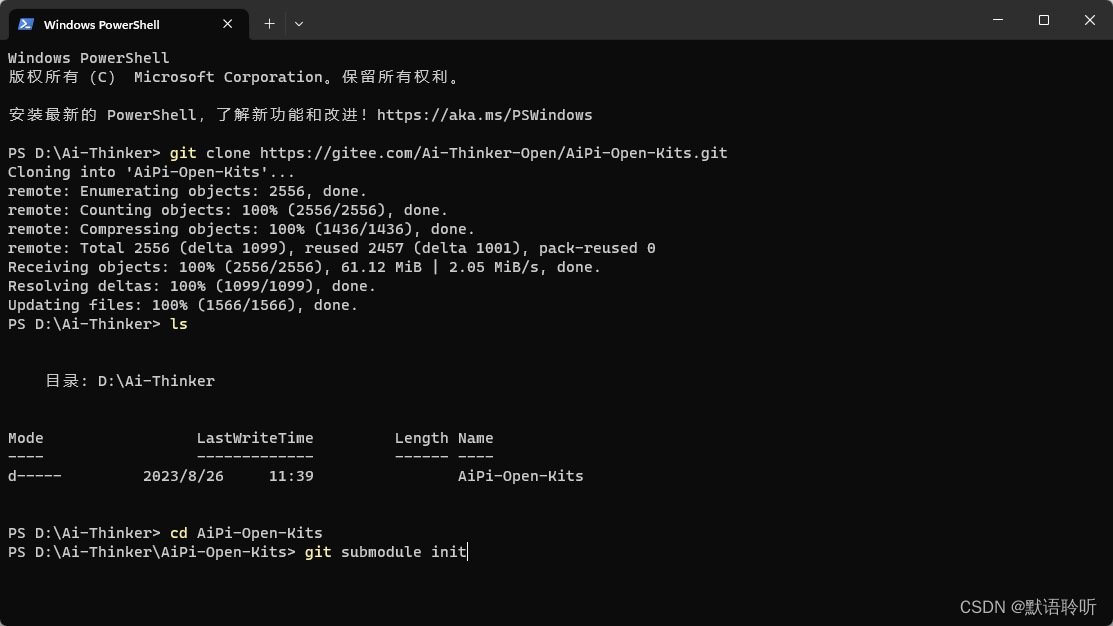
git submodule init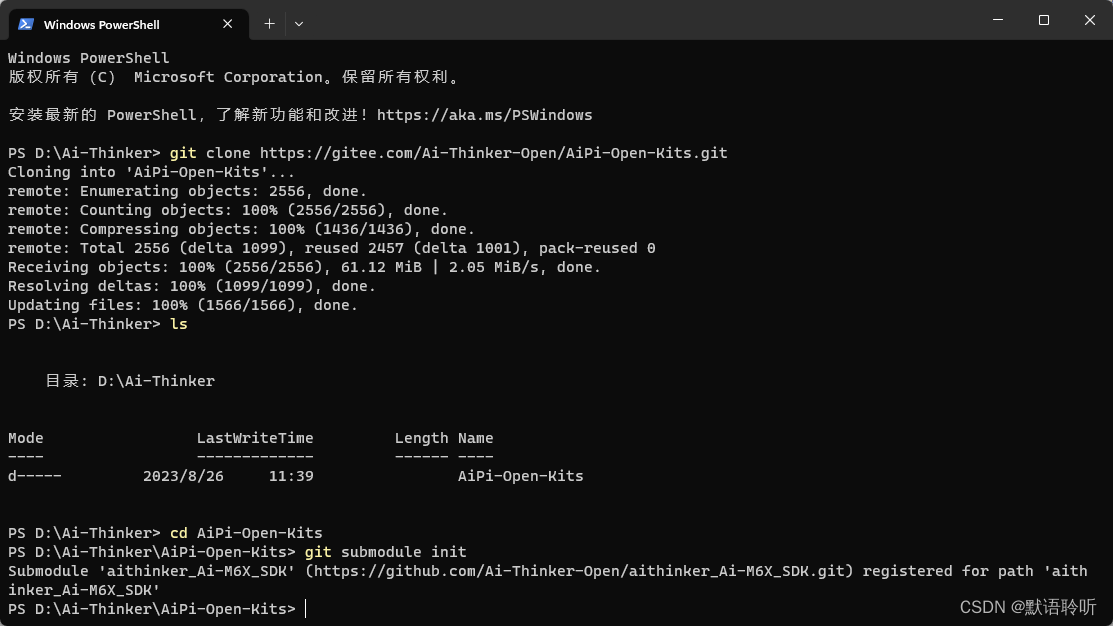
git submodule update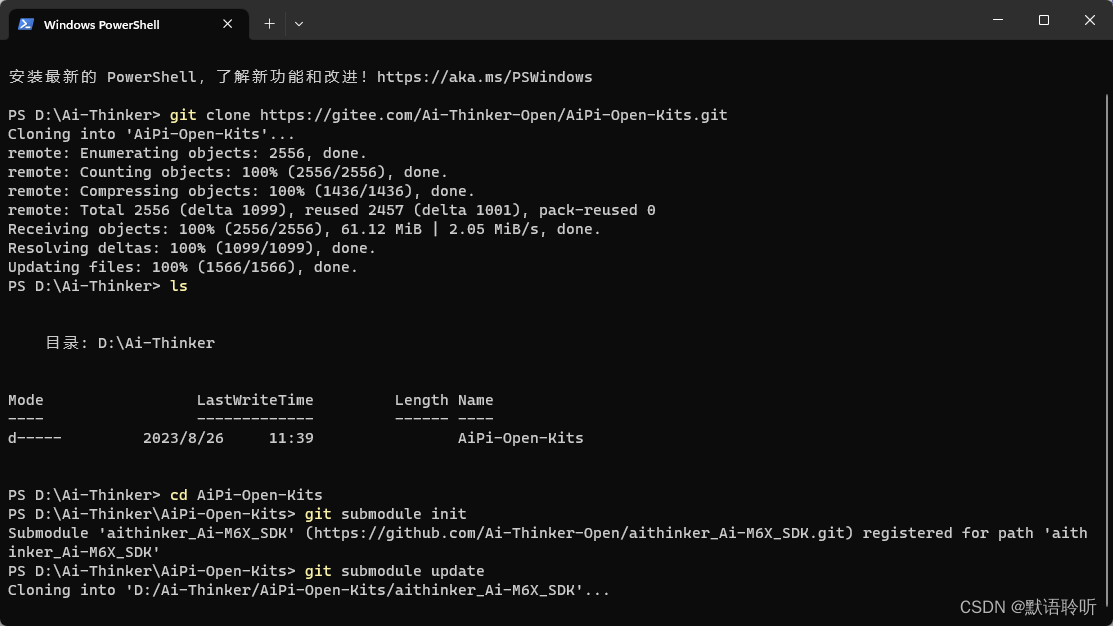
这一步比较久
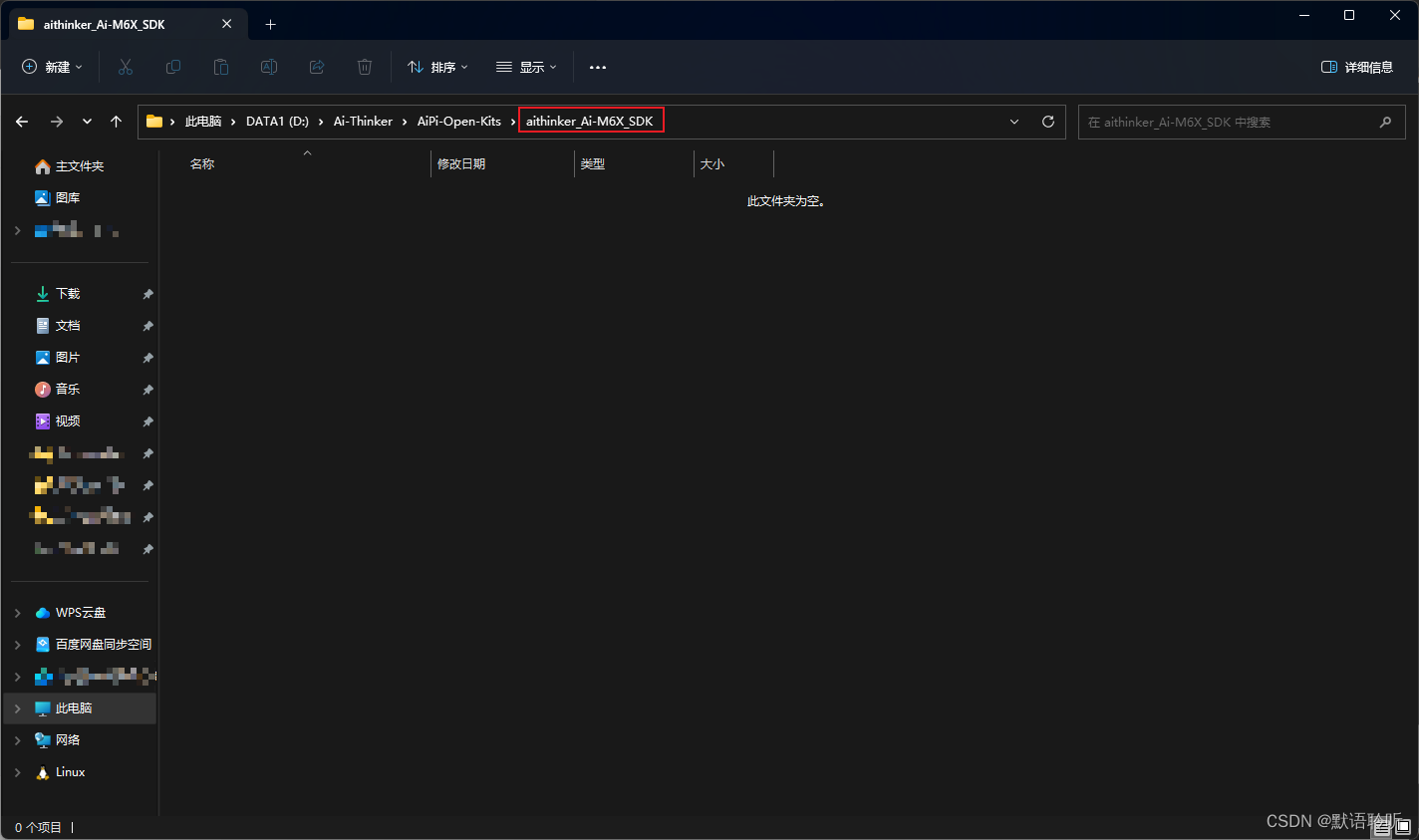
拉取不到的话,可以删除了aithinker_Ai-M6X_SDK文件夹,重新拉取
git clone https://gitee.com/Ai-Thinker-Open/aithinker_Ai-M6X_SDK.git
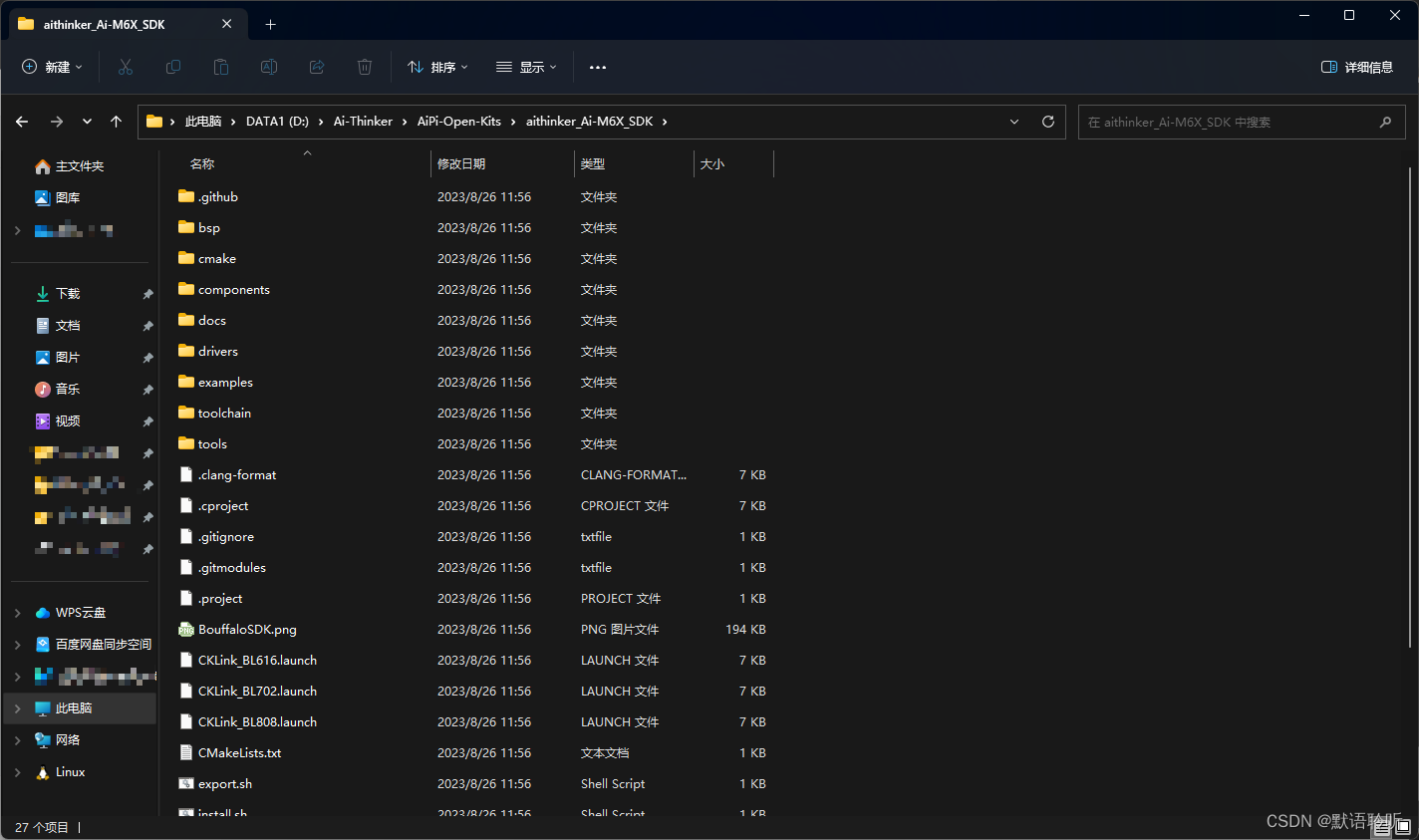
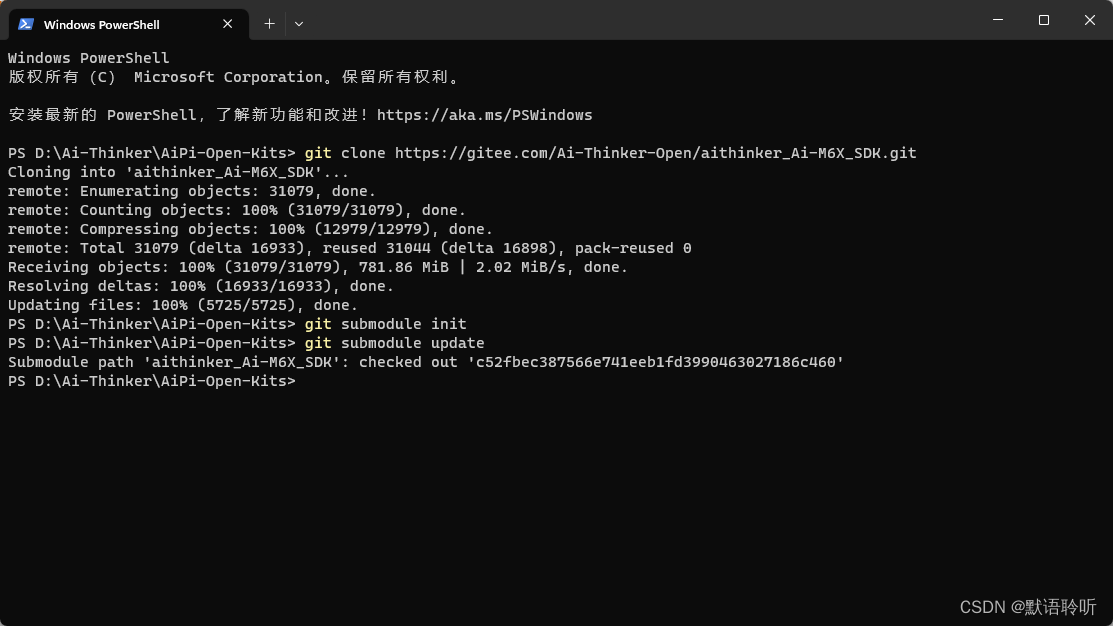
设置环境变量
进入aithinker_Ai-M6X_SDK,拉取SDK子模块以及设置路径
cd aithinker_Ai-M6X_SDK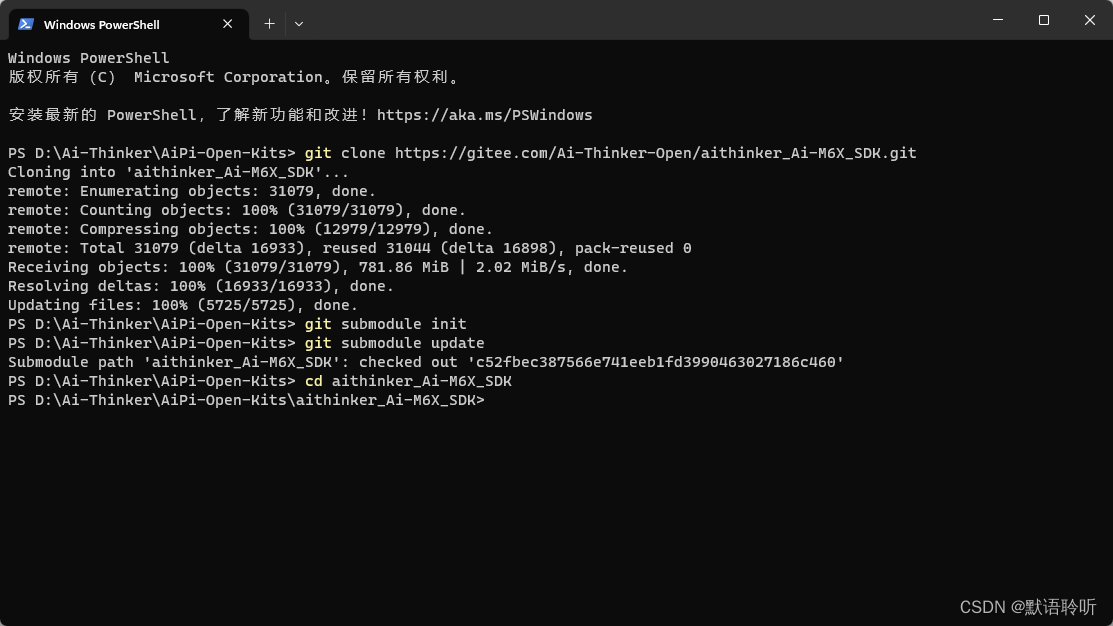
.\install.sh 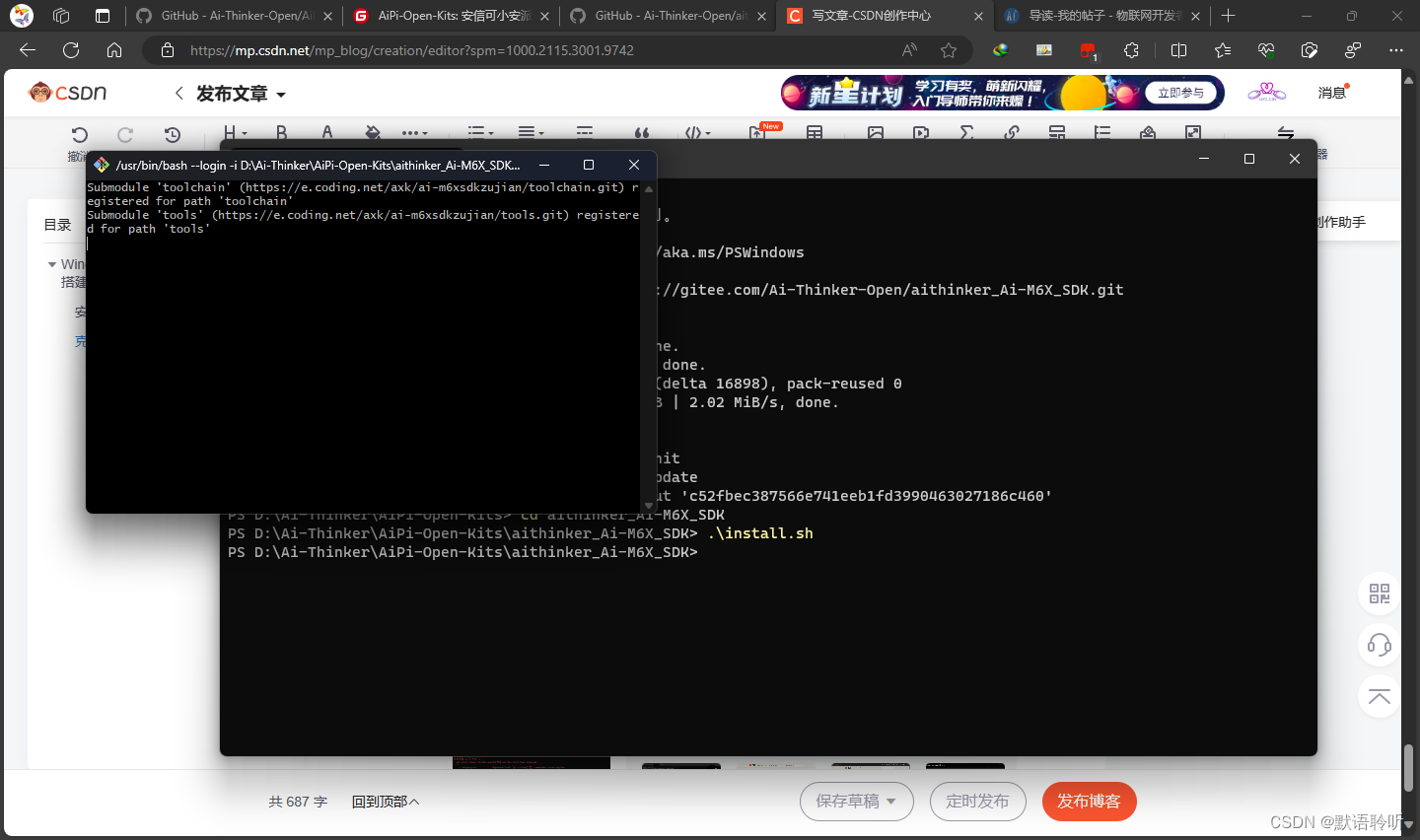
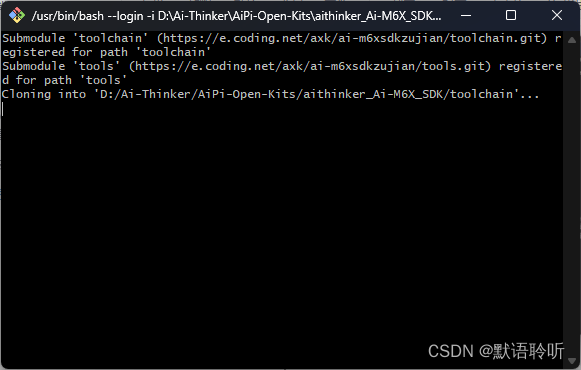
.\export.sh 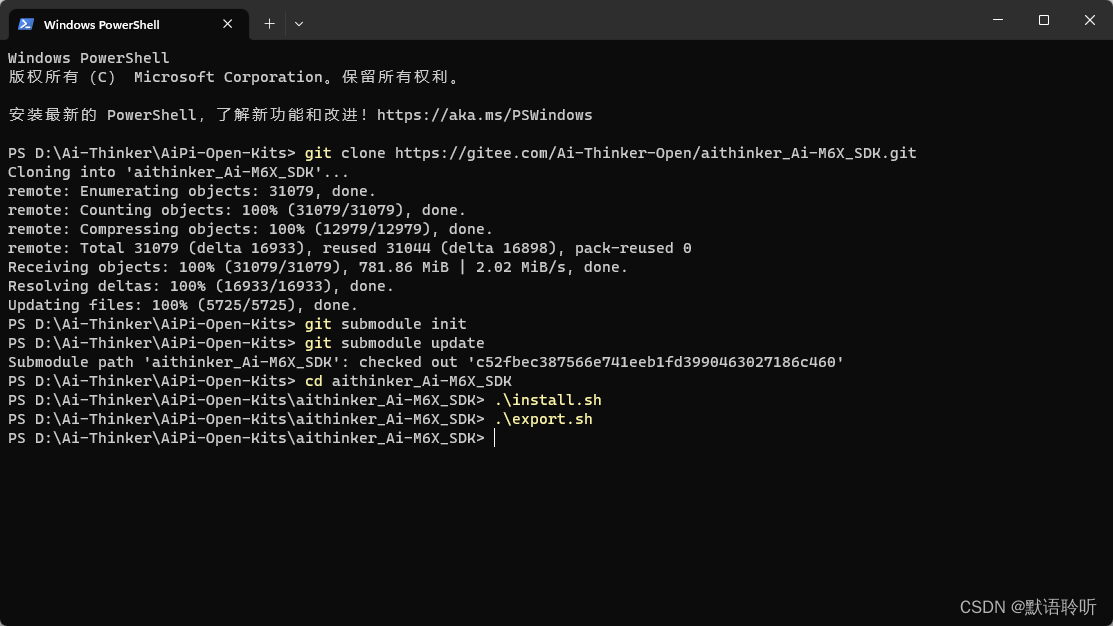
git窗口太快,没有截取到图片。
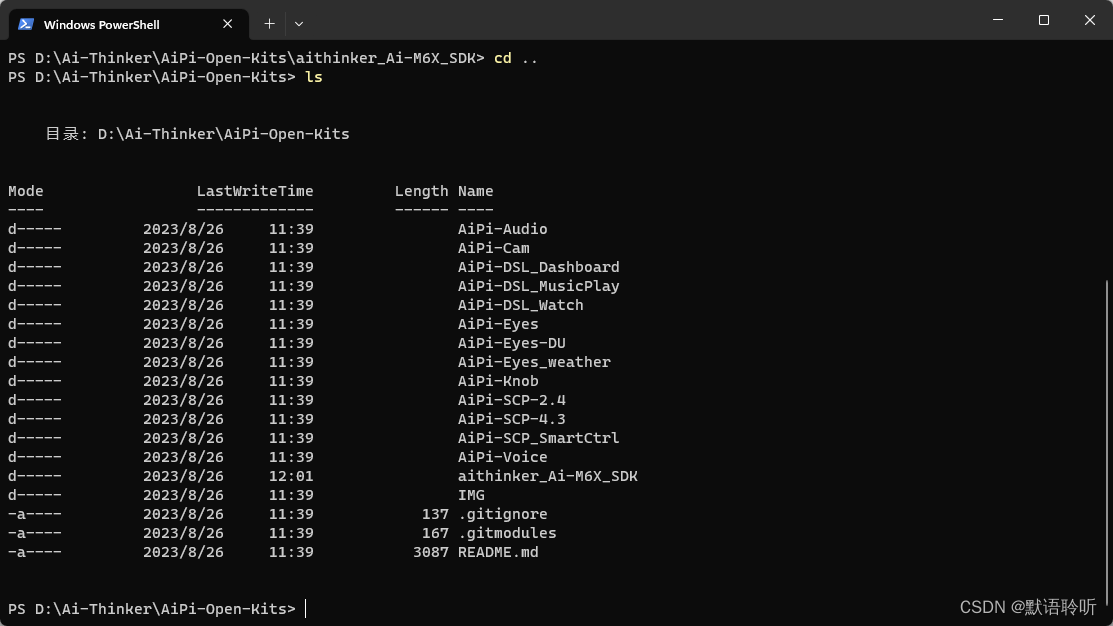
尝试编译
cd AiPi-Eyes_weather
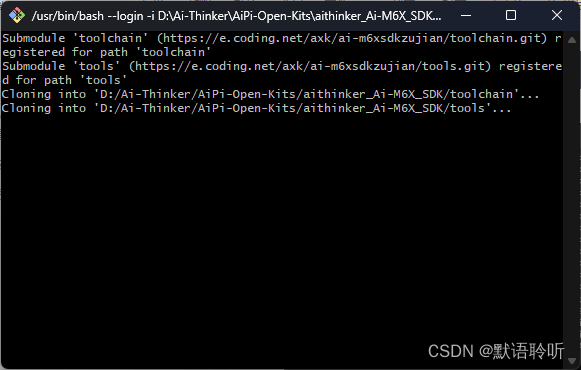
看来还是得等待上一步完成,或者按照上一篇安装博流的编译环境。
手动设置环境变量
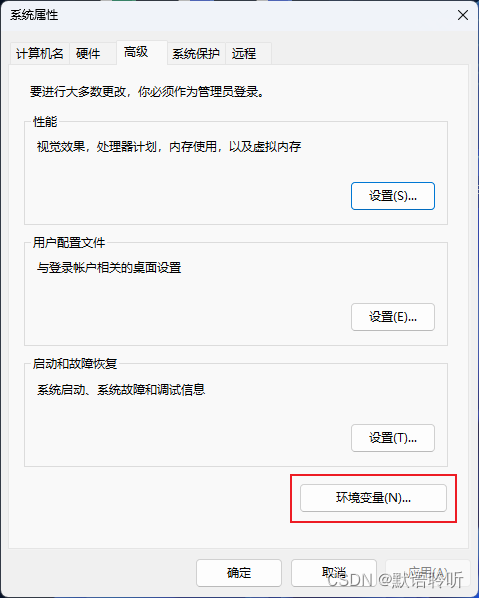

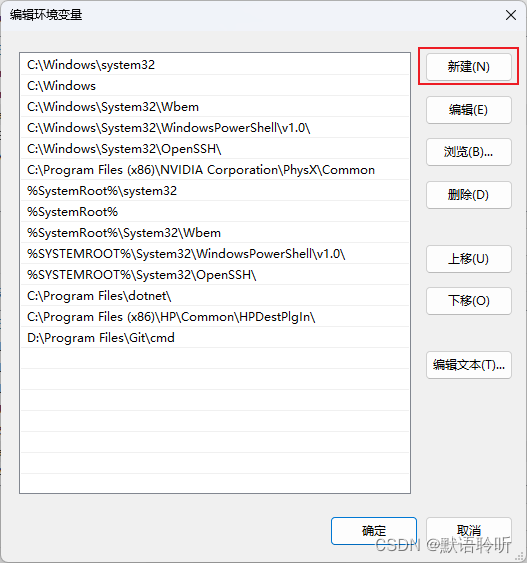
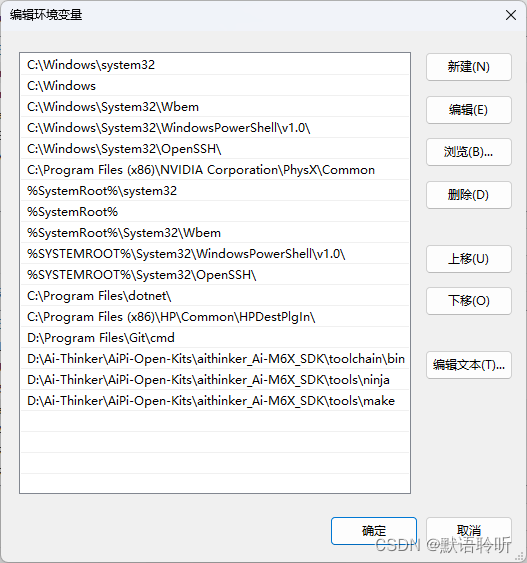
如上图所示,设置好变量后,确定保存后重启电脑。
测试环境
make -v
riscv64-unknown-elf-gcc -v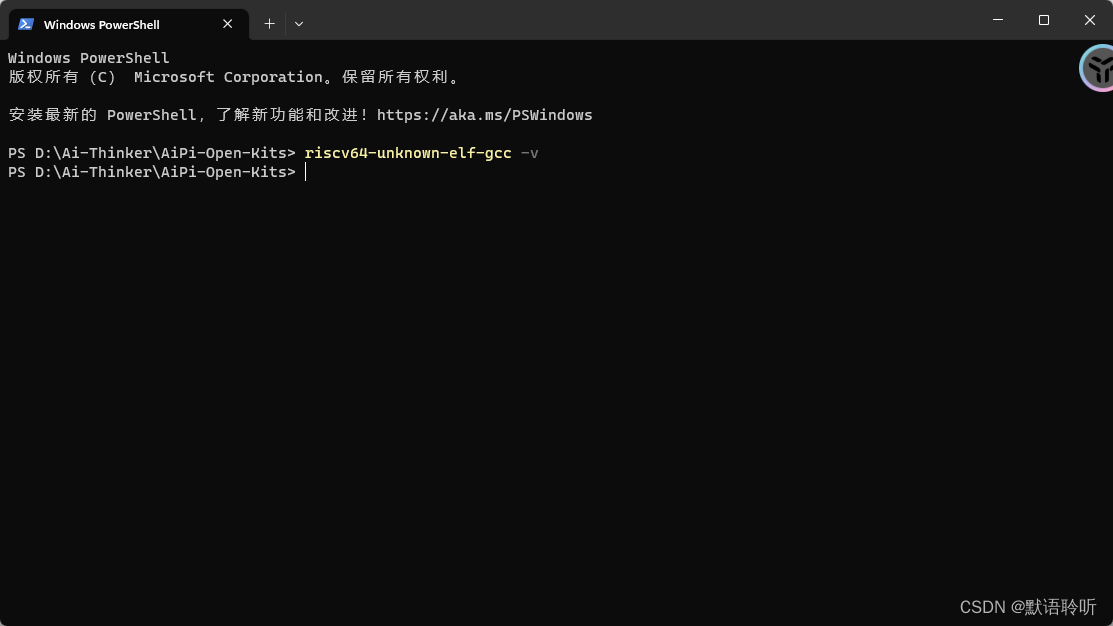
执行后弹出让选择打开riscv64-unknown-elf-gcc的程序
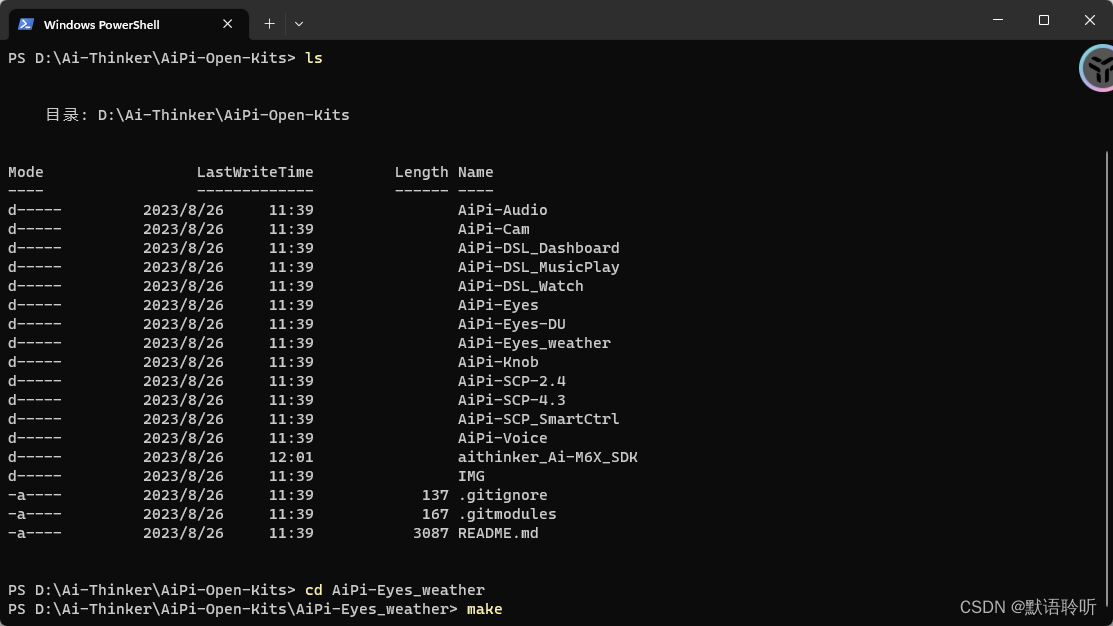
再次尝试编译
还是报错,怀疑是代码中的riscv64-unknown-elf-gcc只支持Linux环境
git clone https://gitee.com/bouffalolab/toolchain_gcc_t-head_windows.git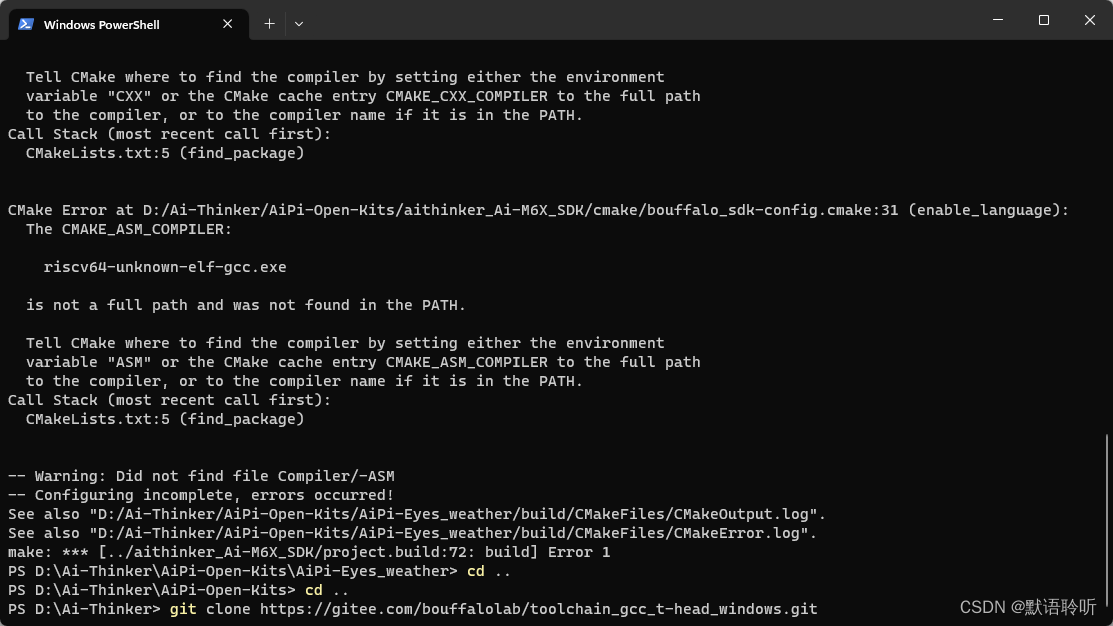
重新拉取windows版本toolchain_gcc_t-head_windows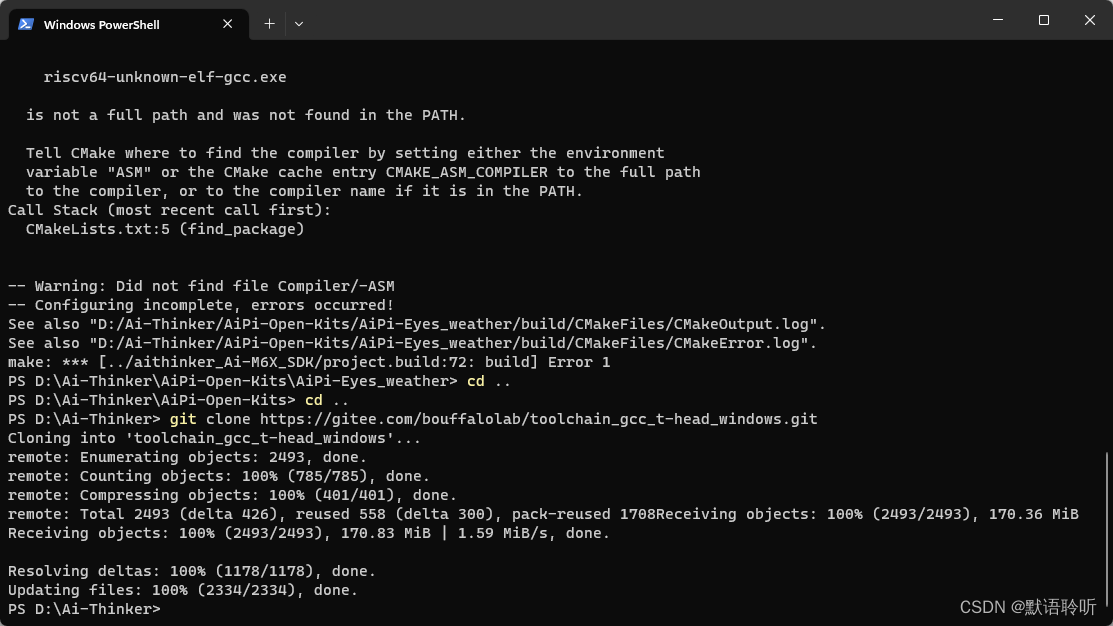
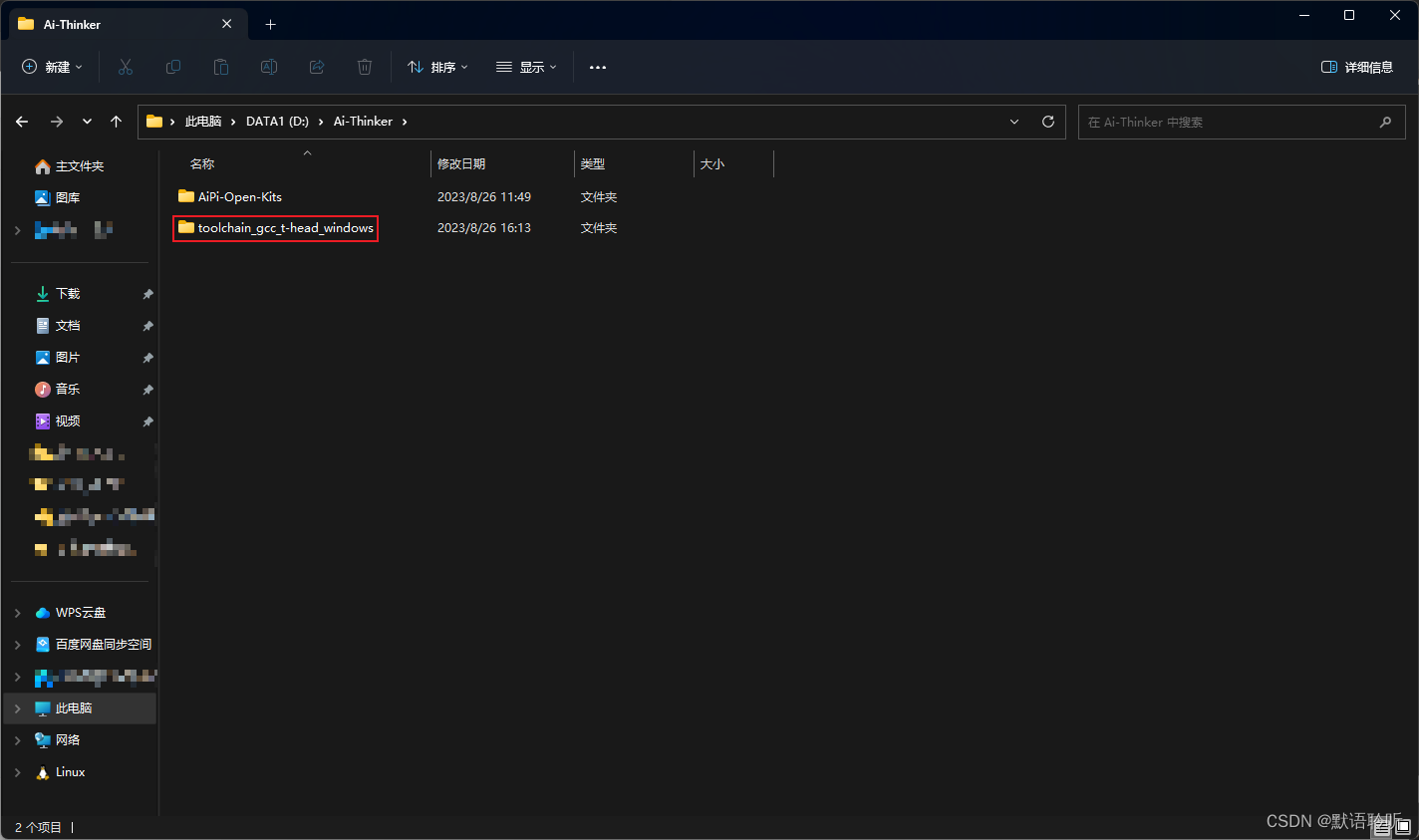
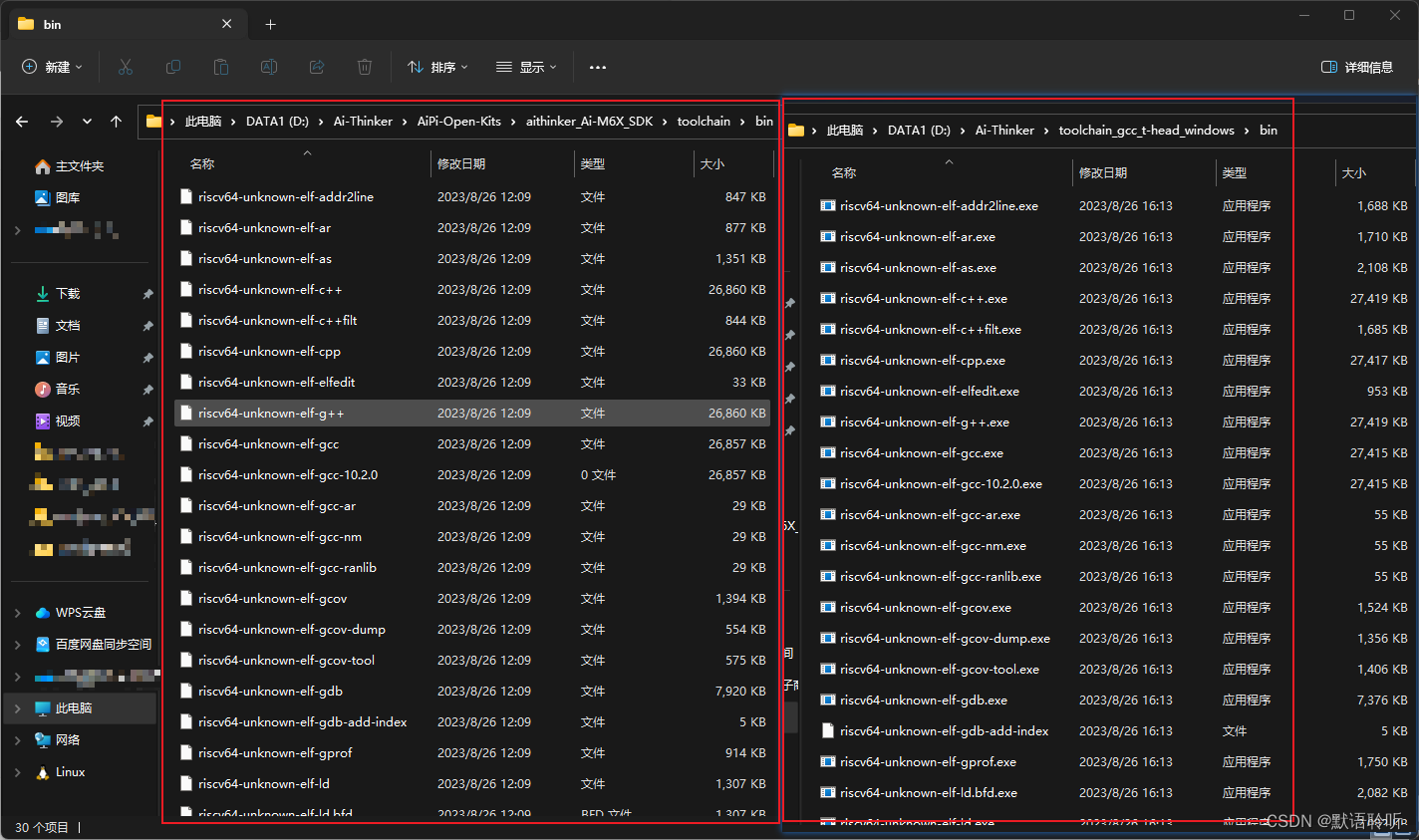
对比下Linux版本和Windows版本
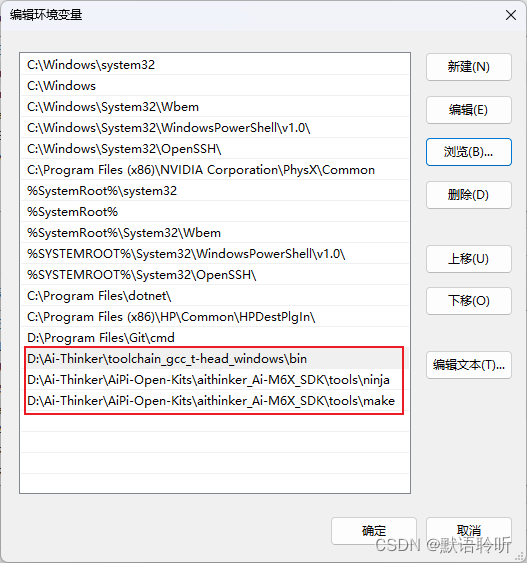
重新设置编译环境
riscv64-unknown-elf-gcc -v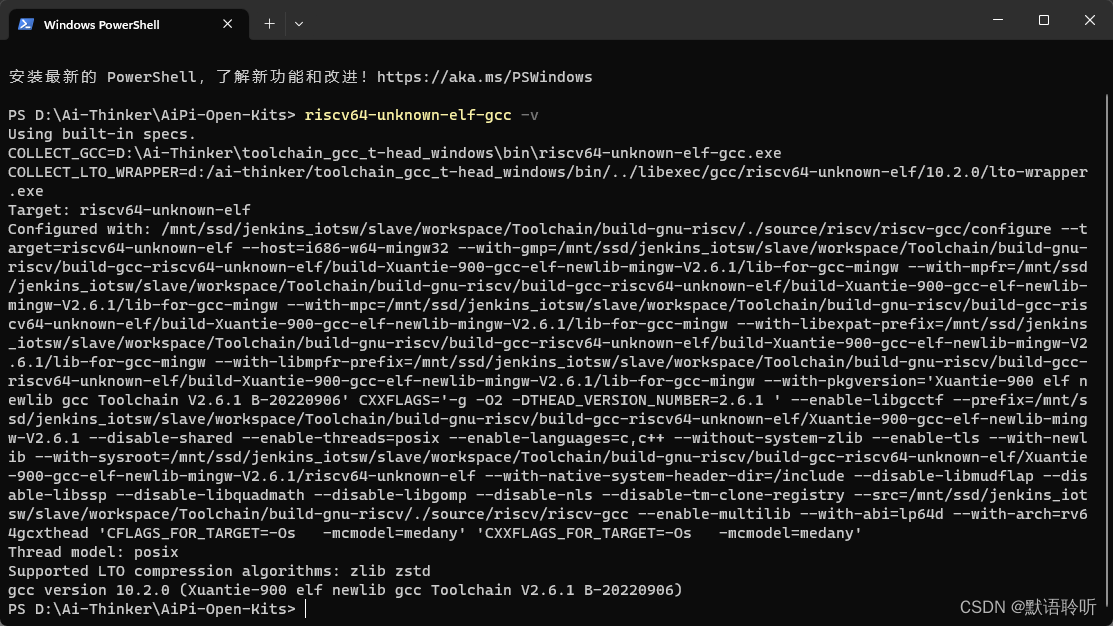
环境搭建测试成功
编译示例代码

cd AiPi-Eyes_weather
make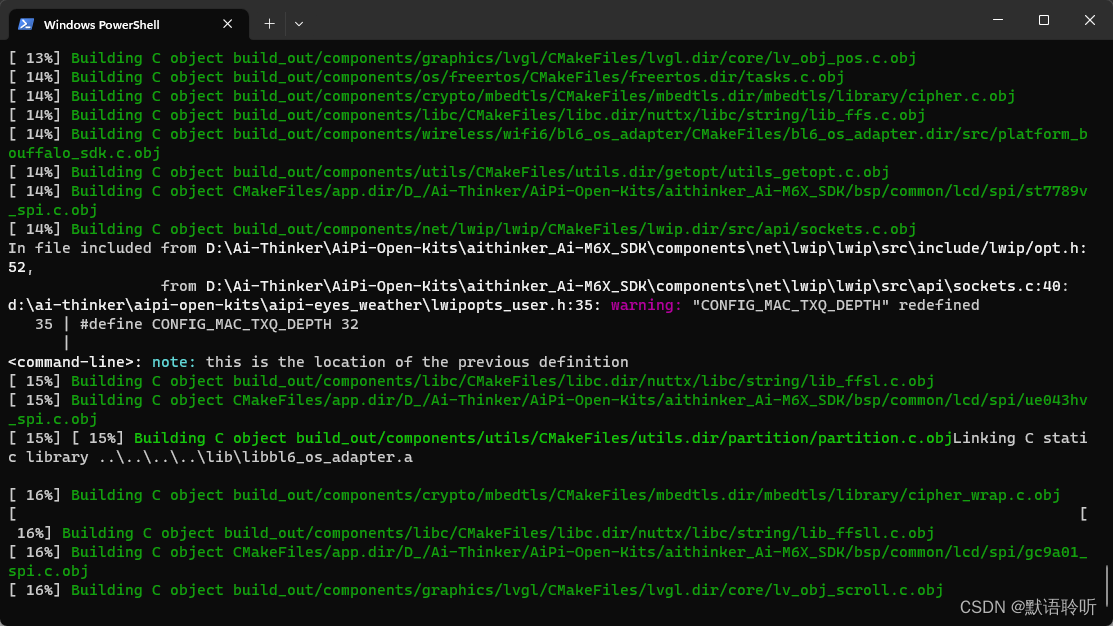
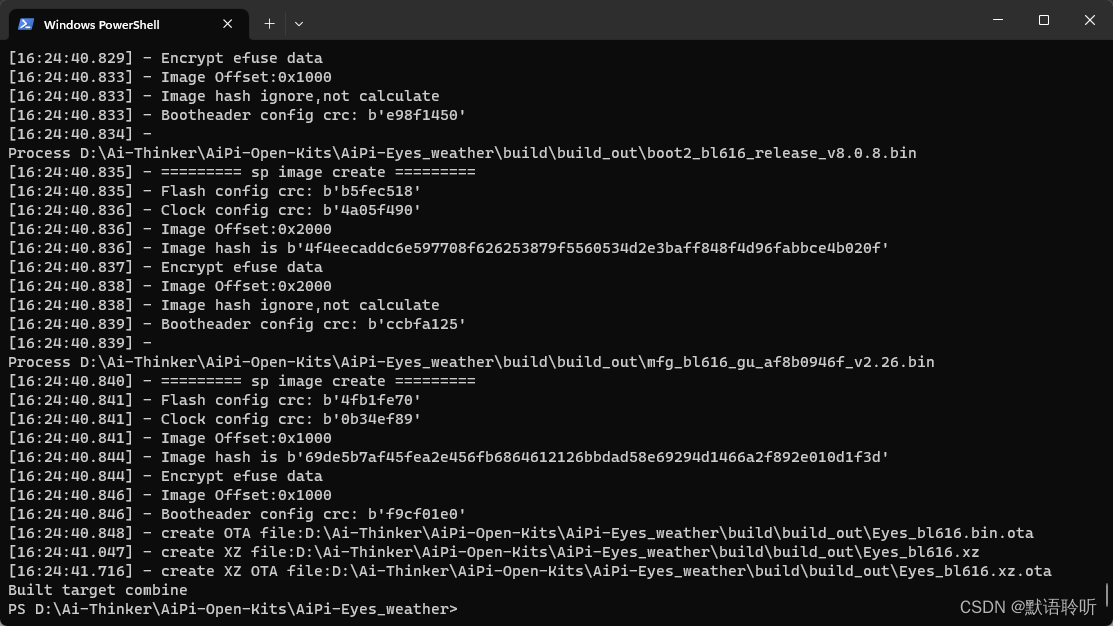
编译成功
烧录固件
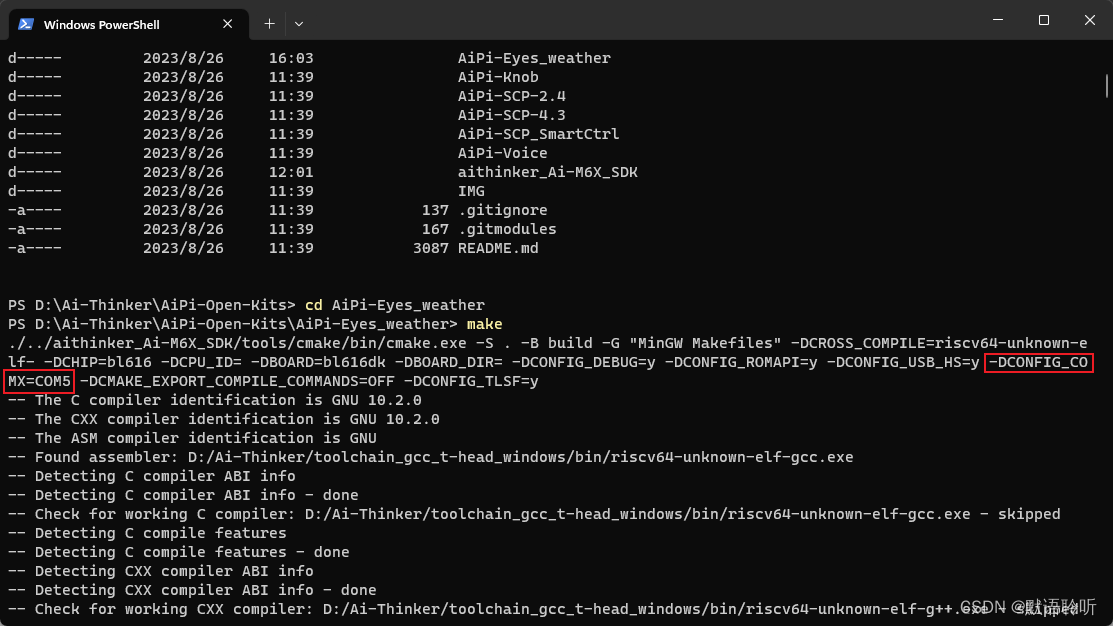
这里需要注意,Windows下的烧录代码与Linux是有差别的。
Linux:
make flash COMX=/dev/ttyUSB0Windows:
make flash COMX=COM5具体的端口号需要根据实际进行调整。Windows下可以查看设备管理器
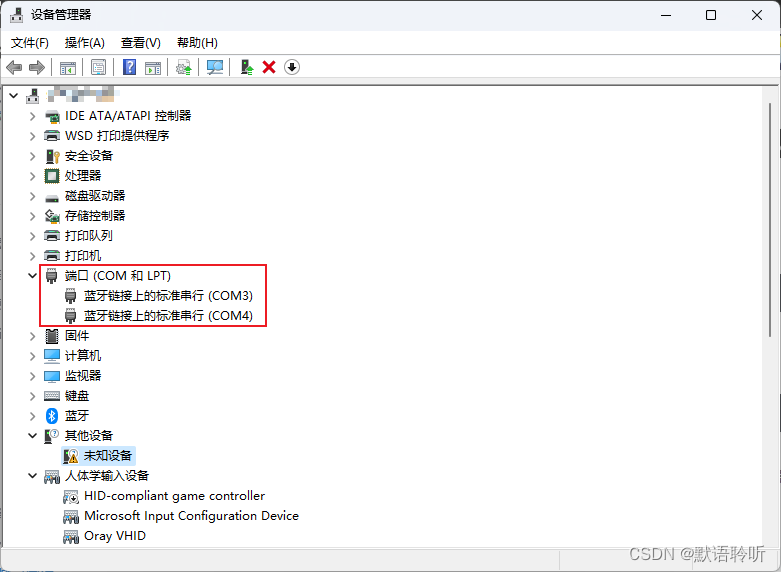
我现在没有插设备,So稍后再补截图。
注意:启动烧录命令后会出现“Please Press Reset Key!”,需要在模组上按下RST键继续完成烧录





















 456
456











 被折叠的 条评论
为什么被折叠?
被折叠的 条评论
为什么被折叠?








